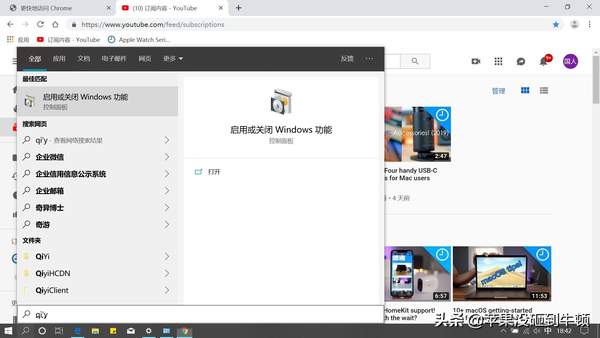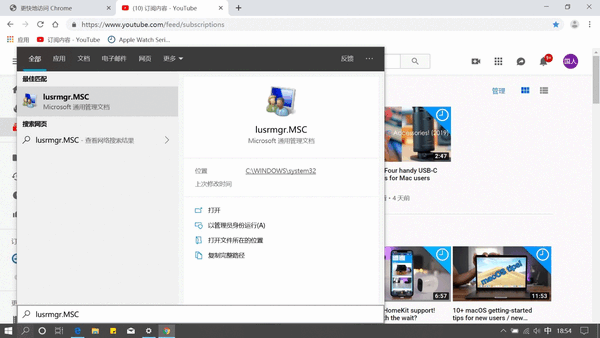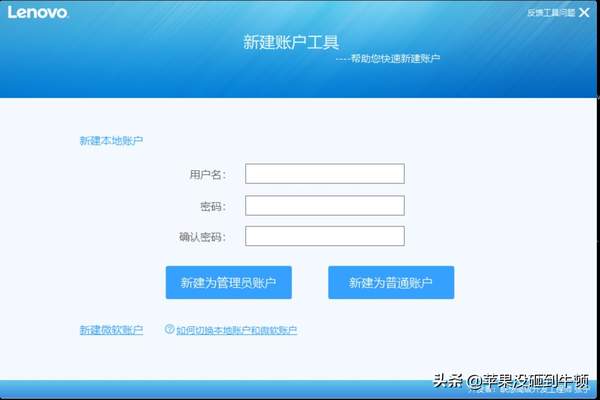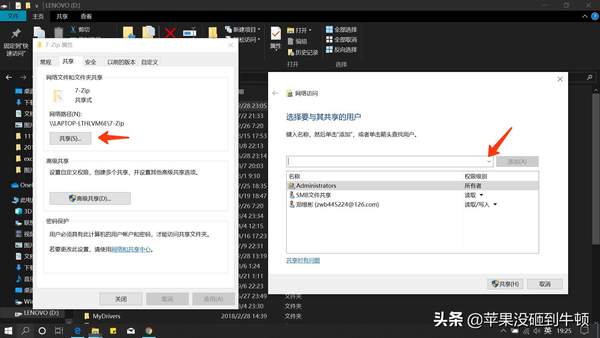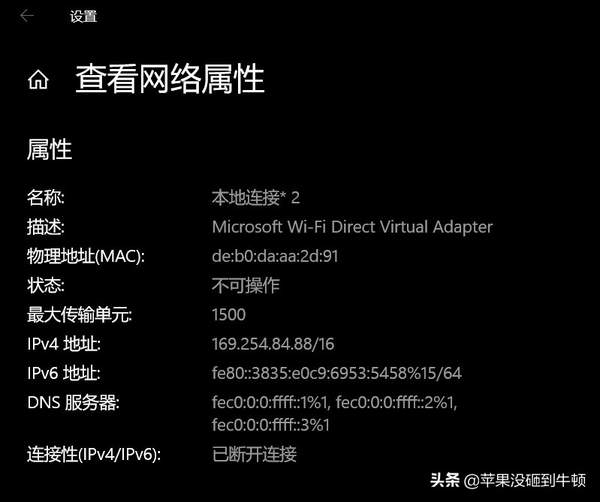苹果手机和电脑互传文件(苹果手机跟win电脑怎么传文件)
苹果手机无法像安卓手机一样,直接用一根数据线就能做到和电脑文件互传共享,一般需要借助第三方软件。但是目前情况正在改变,最新的IOS13系统不仅支持苹果手机外接硬盘,还支持和电脑共享文件。而且整个电脑硬盘都能共享,包括电脑绑定的云盘,手机内存分分钟变几百G。
下面介绍苹果手机与windows电脑文件共享的方法(设置不复杂,请耐心看完):
打开电脑的SMB文件共享功能
电脑的SMB文件共享功能默认是关闭的。在搜索栏输入启动或关闭Windows功能,在弹出来的窗口把SMB选项前面的3个复选框全部勾上。
新建个本地账号
新建一个用于共享的本地账号,方法有很多种,简单介绍两种方法。
1.在搜索栏搜索lusrmgr.MSC,在打开的页面中新建一个本地账户,记住账户名和密码,由于我的系统是最新版本暂时无法通过此方法新建用户,因此我用了第二种方法。
2.我的电脑是联想的,我直接在线上跟联想的工程师要了一个新建用户工具,新建一个普通账户。
设置要共享的文件夹或者硬盘或者云盘
硬盘或云盘的设置方法与文件夹相同。以文件夹为例,右键打开文件夹的属性,在共享一栏里有共享和高级共享两个条目,两个都要设置。
打开共享,点击下拉箭头,添加刚才新建的用户名,添加完自己可以修改其权限。
打开高级共享,点击权限,添加输入刚才新建的用户名,然后确定。
获取服务器地址
打开window设置中的网络和Internet,查看网络属性,找到目前电脑和手机连接的同一个网络的IPv4地址,服务器地址为smb://IPv4地址,注意这里的IPv4地址不包括斜杠及斜杠后面数字。
苹果手机连接服务器
确保苹果手机和电脑连接的是同一个网络,在文件夹应用里点击右上角的三个小点,按提示输入内容。
最后就可以在手机与电脑间浏览和传输各种文件,第一次设置后手机会自动保存,下次要用直接点击连接即可,不需要额外操作。
以上方法已经测试很多遍,成功率百分百,有什么疑问可以在下方留言评论。